Създаване и изтриване на база данни в Денвър

- 3391
- 848
- Ray Ward
Денвър предоставя уникална възможност, благодарение на която е възможно да превърнете компютъра в сървър. За съжаление, трябва да се примирите с факта, че такъв сайт или блог ще функционира изключително на този компютър, но въпреки това, такъв тестов сайт действа като уникален инструмент, за да разберете напълно двигателите. В допълнение, Денвър ви позволява да научите как да създавате база данни. Ако също сте дошли желанието да знаете как да създадете база данни в Денвър, препоръчваме ви да се запознаете с някои тайни, след изследването на които ще станат всички действия и леки, за да изпълнявате.

Алгоритъмът за създаване или изтриване на база данни в Denwer е ясен дори за начинаещ.
Алгоритъмът на действията
Ако създаването на база данни в Denwer е приоритет за вас, трябва да извършите само няколко последователни стъпки, които ще доведат до постигането на вашата цел. Разбира се, ще трябва да започнете с факта, че трябва да намерите и изтеглите самата програма в Денвър, за да я свържете с вашия компютър. Само след приключване на такава минимална подготвителна работа можем да пристъпим към следните действия.
Създаване на папка
Отворете "Компютърът", отидете на локалния диск C, там ще намерите папката Webservers, щракнете върху него, за да го отворите. Вътре в нея ще видите още няколко подводници, сред които ще има и подмаркер „дома“, отидете на него. Сега, като в това пространство трябва независимо да създавате всяка папка, в която трябва да се съхранява файловете, необходими за функционирането на сайта. По -специално, ние създаваме папка с името "testewp.Ру ". Това означава, че вече сме измислили името на сайта - http: // testwp.ru.
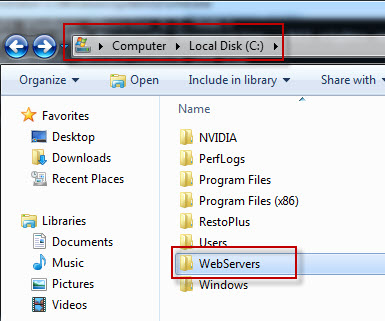
Вътре в създадената папка "testewp.ru "трябва да създадете друга папка, името на която ще се състои от три букви w. В създадената папка "www", разархивирайте файловете на двигателя, на които работи вашият сайт, по -специално, WordPress.
Създаване на база данни
Навийте и още по -добре затворете всички неизползвани прозорци. На работния плот ще намерите етикетите, създадени от програмата Денвър. Сред тези преки пътища намерете стартови сървъри, щракнете върху него, за да активирате този процес. Не се тревожете, че екранът на вашия компютър е леко плашещ за вас ”. По -специално, ще трябва да видите възникващите черни прозорци два пъти два пъти.
След това отворете всеки браузър и въведете връзката към адресния ред - http: // www. Localhost/. Като кликнете върху връзката, ще намерите параметъра „помощна програма“ на страницата, който се отвори, следвайте го, ще намерите „Създаване на нови бази данни и потребители на MySQL“.
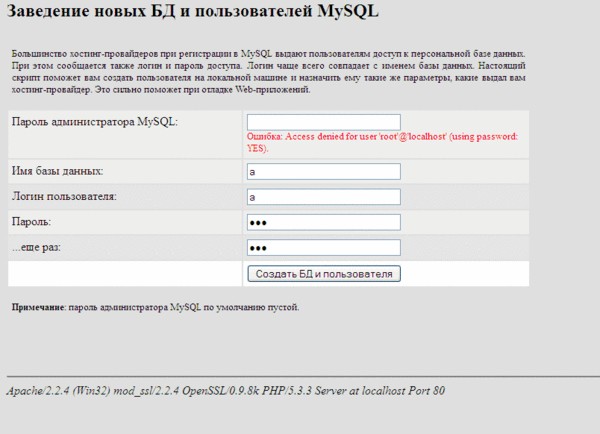
Сега ще се отвори един вид въпросник, който, разбира се, ще трябва да бъде скрупулен, за да попълни.
Всички полета са най -добре изпълнени с една и съща фраза, съответстваща на името на създадения сайт - testewp. Важно е да оставите само първия ред спрямо паролата на администратора. След това остава да кликнете върху бутона „Създаване на база данни и потребител“. Вие сами няма да забележите как програмата в Денвър ще рестартира страницата сама по себе си, след което базата данни ще бъде създадена успешно, което е посрещнато от съответната фраза.
Внимание. Как бихте могли да видите, създаването на такава база се оказа напълно проста.Премахване на основата
Наред с необходимостта от създаване на база данни, има нужда от същата му бърза изтриване. Поради тази причина потребителите се интересуват активно как да изтрият базата данни в Денвър.
Разбира се, можете да действате стандартно и просто да изтриете базата, но след това по -късно ще трябва сериозно да платите за такова необмислено действие, тъй като с всеки следващ опит да създадете нова база ще трябва да отговаряте на предупреждението, че такъв потребител е вече там и съответно в същото време се срещат с отказа.
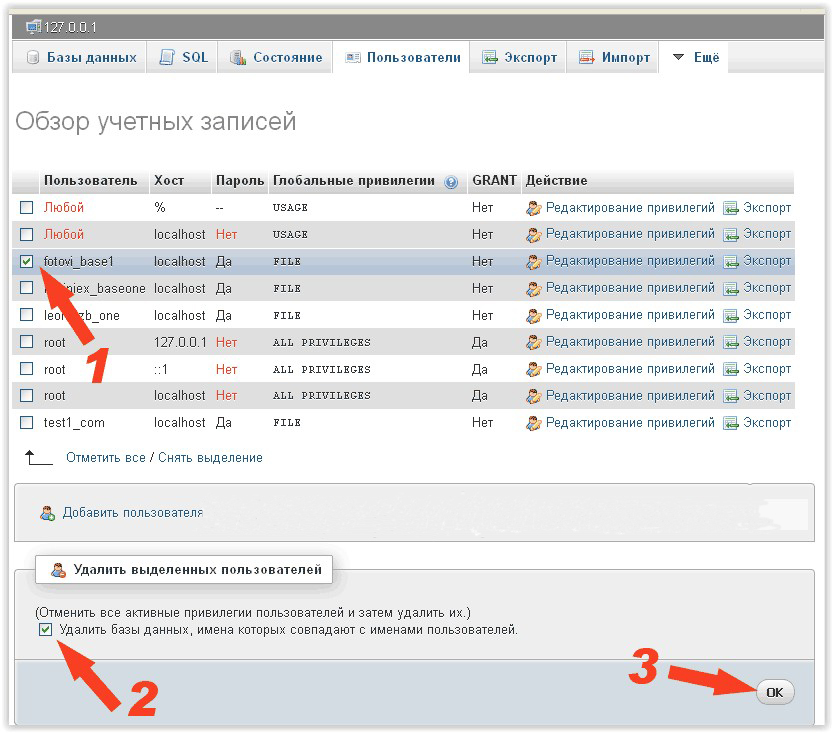
За да не се сблъскате с такива технически проблеми, е важно да следвате различен път. Първоначално в програмата трябва да кликнете върху раздела "потребители", намерете там какво искате да изтриете. След това, в самата дъна на отворения прозорец в квадратчето в близост до фразата "Изтриване на базите данни, чиито имена съвпадат с имената на потребителите" Инсталирайте отметка и след това щракнете върху бутона "OK".
След завършване на процеса, Денвър трябва да бъде затворен, след това да отвори и само след това започне да създава нова база.
И така, процесът на създаване и изтриване на базата данни ще може да овладее този, който поне веднъж внимателно прочете инструкцията.

